為放在 IIS 伺服器上的 ASP.NET 的網站、API 更新版本時,使用以下的步驟更新,可避免服務發生錯誤。
手動更新
- 從 IIS 先停止 API、網站等站台所屬的應用程式集區。
- 更換應用程式的檔案。
- 可能要避免更換到設定檔,導致測試的設定值覆蓋到生產環境。
- 在 IIS 啟動應用程式集區。
停止應用程式集區的好處,是可以避免 w3wp.exe 程序 (Process)鎖定程式的 dll 元件,而且可以讓 API、網站站台回應 HTTP 503 (Service Unavailable)。
延伸閱讀:如何正確地發行 ASP.NET Core 網站到遠端 IIS 站台 - The Will Will Web
使用 Visual Studio 更新
- 打開 Visual Studio,開啟要發布的專案。
- 從方案總管選擇專案,並點選「發布…」。
- 接著選擇「網頁伺服器 (IIS)」。
- 選擇「Web Deploy」。
- 輸入連線資訊,在「伺服器」中填入名稱、IP 或 URL 位置,例如
localhost;「網站名稱」是 IIS 中的網站名稱;目的地 URL 是發佈完成後要開啟的網址;最後填入存取 IIS 需要的帳號與密碼。其它設定值可參考「Manage web deployment settings - Visual Studio (Windows) - Microsoft Learn」 - 接著可以進行發布。
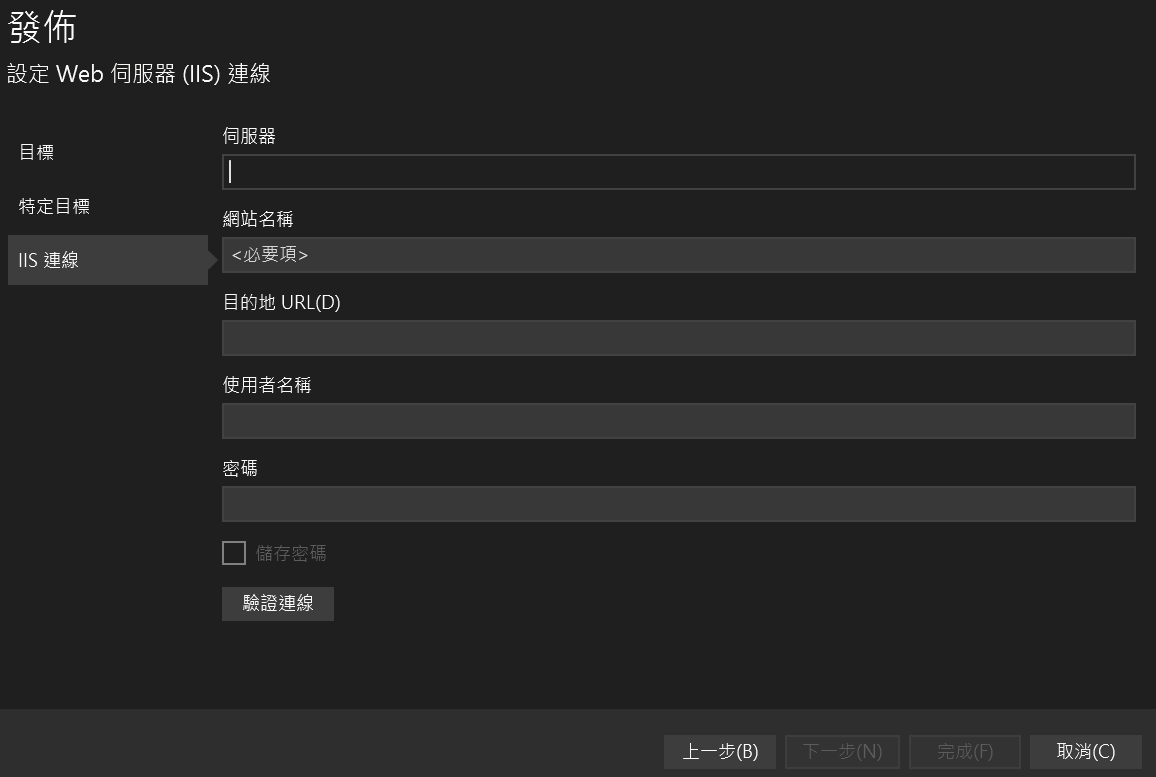
欲發布的主機,需安裝 Web Management Service,否則無法發布成功。 此外,如果有防火牆擋住 8172 Port,還是無法使用發佈方式直接更新檔案。
發布 API 時發生錯誤 (適用 .net 6.0)
1 若 API 所在的資料夾權限不足時,會遇到 0x80070005 的錯誤,應該設定資料夾啟用 USERS 的權限。
2 若遇到 0x8007000d 錯誤,要安裝對應版本的 Hosting Bundle (裡面已經包含 .Net Runtime,若有需要,仍可自行安裝 Runtime)。安裝完成後,需要在 Windows 命令列中輸入:iisreset /start (需要使用系統管理員權限)。
延伸閱讀
- c# - HTTP Error 500.31 - Failed to load ASP.NET Core runtime - Stack Overflow
- living in my life (史蘭諾系統整合服務): [IIS]解決 IIS7 無法讀取設定檔案,因為權限不足(Solve IIS7 can not read the settings file because of insufficient permissions)
無法取得系統環境變數
如果網站或 API 需要存取系統變數,請檢查以下兩個項目:
- 如果是剛設定系統變數,需要重新啟動 IIS。
- 如果是設定在使用者,要留意 IIS 服務是否由其他使用者啟動 (c# - IIS cannot get my environment variable - Stack Overflow)。
重新啟動的方式:在 Windows 命令列中輸入:iisreset /start (需系統管理員權限)。只有在 IIS 管理介面重新啟動,不會重新取得系統環境變數。
